Hieronder vind u de instructies hoe u uw Office 2013 licentie kunt wijzigen.
Er zijn twee manieren waarop u uw licentie voor Office 2013 kunt wijzigen.
- U kunt de licentie wijzigen door Office volledig te verwijderen via het configuratiescherm.
- U kunt de licentie wijzigen door middel van een script wijzigen.
-
Klik op Start > Configuratiescherm.
-
Klik op Programma's > Programma's en onderdelen.
-
Klik met de rechtermuisknop op de Office-toepassing die u wilt verwijderen en klik vervolgens op Installatie ongedaan maken.
OPMERKING : Als u een pakket zoals Microsoft Office 365 Home of Microsoft Office 2013 voor Thuisgebruik en Studenten hebt gekocht, zoekt u de naam van het pakket op. Als u een afzonderlijke Office-toepassing zoals Microsoft Word hebt gekocht, zoekt u de naam van de toepassing.
-
Volg de instructies op het scherm.
Hoe verwijdert u Office via het configuratiescherm in Windows 8.1, 8 en Windows 10:
-
Klik met de rechtermuisknop op de knop Start
 (linksonder) en kies Configuratiescherm.
(linksonder) en kies Configuratiescherm.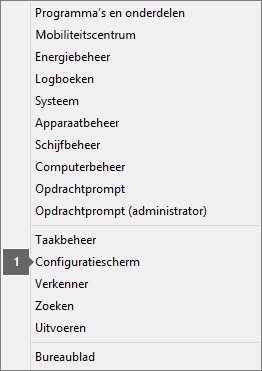
-
Selecteer Programma's en onderdelen, klik met de rechtermuisknop op het Microsoft Office-product, en kiesVerwijderen.
OPMERKING : Als u een pakket zoals Microsoft Office 365 Home of Microsoft Office 2013 voor Thuisgebruik en Studenten hebt gekocht, zoekt u de naam van het pakket op. Als u een afzonderlijke Office-toepassing zoals Microsoft Word hebt gekocht, zoekt u de naam van de toepassing.
-
Volg de instructies op het scherm.



Let op, in de volgende stappen gaat u het script plakken. Er zijn 3 variaties voor dit script gebaseerd op uw installatie.
Als u niet weet welke u nodig heeft. kunt u voor nieuwere computers gebruik maken van 32-bit op 32-bit op oudere computers en 32-bit op 64-bit voor nieuwere computers.
Als u het script kopieert en plakt let dan op dat u op de plek van "UwLicentieGaatHier" de licentie plaatst.
voor een installatie van office 32bit op 32bit -- cscript "C:\Program Files\Microsoft Office\Office15\OSPP.VBS" /inpkey:UwlicentieGaatHier --
voor een installatie van office 32bit op 64bit -- cscript "C:\Program Files (x86)\Microsoft Office\Office15\OSPP.VBS" /inpkey:UwlicentieGaatHier --
voor een installatie van office 64bit op 64bit -- cscript "C:\Program Files \Microsoft Office\Office15\OSPP.VBS" /inpkey:UwlicentieGaatHier --
Stap 4: Klik met de rechtermuisknop op 'Administrator: Opdrachtprompt (venster)' in 'Administrator: Opdrachtprompt'




Nadat de licentie is "geïnstalleerd" kunt u Office weer activeren door Word op te starten en de telefonische activatie uit te voeren.
Hoe dit werkt kunt u lezen in het volgende stuk:
Hoe activeer ik MS Office (2010, 2013, 2016) via de Telefonische activatie?